გამოიყენეთ ცოცხალი მარყუჟები Logic Pro– ში
ცოცხალი მარყუჟებით Logic Pro 10.5– ში, ახლა თქვენ შეგიძლიათ შექმნათ მუსიკა ახალი თავისუფალი ფორმით და არაწრფივი ხერხებით. მარყუჟები, სampდა, ჩანაწერების ორგანიზება შესაძლებელია ახალ მუსიკალურ ქსელში.
გამოიყენეთ ცოცხალი მარყუჟები, რათა მოაწყოთ და ითამაშოთ მუსიკალური იდეები რეალურ დროში უჯრედების ქსელში, თითოეული შეიცავს მუსიკალურ ფრაზას ან მარყუჟს. შექმენით ცოცხალი მარყუჟების პროექტი, და დაამატეთ იგივე ტიპის რეგიონები უჯრედებს რომ შეგიძლიათ დაამატოთ ტრეკები ტრეკების არეში - აუდიო, MIDI, Step Sequencer Pattern და Drummer რეგიონები და სხვა. თქვენ შეგიძლიათ ჩაწეროთ აუდიო ან MIDI პირდაპირ უჯრედში. შემდეგ, უჯრედების დაკვრა ინდივიდუალურად ან მთლიანი სვეტების სახით (ე.წ სცენები), ექსპერიმენტი სხვადასხვა კომბინაციებზე, სანამ არ იპოვით სწორ წყობას.
თქვენ ასევე შეგიძლიათ გამოიყენეთ ცოცხალი მარყუჟები ტრეკების არეალთან ერთად: დააკოპირეთ რეგიონები ცოცხალი მარყუჟებიდან ტრეკების არეზე და პირიქით. და როდესაც თქვენ მიიღებთ დიდ მოწყობას ცოცხალი მარყუჟების გამოყენებით, ჩაწერეთ შესრულება ტრეკების არეალში.
Live Loops სრულად არის ინტეგრირებული ლოგიკური დისტანციური, რომელიც უზრუნველყოფს დამატებით ფუნქციონირებას, როგორიცაა Multi-Touch კონტროლი როგორც Live Loops- ის, ასევე Remix FX- ისთვის.
შექმენით ცოცხალი მარყუჟების პროექტი
ცოცხალი მარყუჟების სწრაფად დასაწყებად, გამოიყენეთ ცოცხალი მარყუჟების შაბლონი ცოცხალი მარყუჟებისთვის ოპტიმიზირებული ახალი პროექტის შესაქმნელად, როგორიცაა დამწყებ ბადის შაბლონი. დამწყებ ბადის გამოყენება არის დიდი გზა Live Loops ინტერფეისის გასაცნობად.
Logic Pro– ში აირჩიეთ File > ახალი შაბლონიდან (ან დააჭირეთ Command-N), შემდეგ აირჩიეთ ვარიანტი მარცხენა სიიდან:
- ახალი, ცარიელი ცოცხალი მარყუჟების პროექტის შესაქმნელად დააწკაპუნეთ ახალ პროექტზე, შემდეგ აირჩიეთ ცოცხალი მარყუჟები.
- ცოცხალი მარყუჟების პროექტის გასახსნელად, რომელიც მოიცავს Apple Loops– ით წინასწარ დასახლებულ უჯრედებს, MIDI რეგიონებს და სხვა, დააწკაპუნეთ Starter Grids– ზე, შეარჩიეთ შემქმნელის ბადე, რომლის გახსნა გსურთ, შემდეგ დააჭირეთ არჩევა.
თითოეული ჩანაწერის სათაურები გამოჩნდება მთავარი ფანჯრის მარცხნივ, ისევე როგორც ტრეკების ზონაში. თუ თქვენ შეარჩიეთ შემქმნელის ბადის შაბლონი, Logic Pro– ს მთავარი ფანჯარა იხსნება Live Loops– ის ქსელში Logic Pro– ის მთავარ ფანჯარაში, სადაც უჯრედები შეიცავს რეგიონებს.
ბევრ დამწყებ ბადეს აქვს რემიქსი FX ჩასმულია Stereo Out არხზე. გამოიყენეთ ღილაკები, სლაიდერი და XY ბალიშები Remix FX– ში Live Loops– ით, რათა დაამატოთ რეალურ დროში ეფექტები, განსაკუთრებით Live Loops– ის წარმოდგენაში. Remix FX– ის ლოგიკურ დისტანციურში გამოყენებისას შეგიძლიათ გამოიყენოთ Multi-Touch მრავალი ერთდროული ეფექტის დასამატებლად, როგორიცაა განმეორებადი, ფილტრები, კარიბჭეები, ბიტის გამანადგურებელი და სხვა.
ითამაშეთ ცოცხალი მარყუჟები
ცოცხალი მარყუჟების ქსელში უჯრედების დასაკრავად შეგიძლიათ ითამაშოთ ერთი უჯრედი, სცენის ყველა უჯრედი ან უჯრედების კომბინაცია ნებისმიერ სცენაში. უჯრედები და სცენები არაწრფივია, ასე რომ თქვენ შეგიძლიათ ითამაშოთ უჯრედები და სცენები ნებისმიერი თანმიმდევრობით. თუმცა, ერთ ტრეკზე მხოლოდ ერთ უჯრედს შეუძლია ერთდროულად დაკვრა.
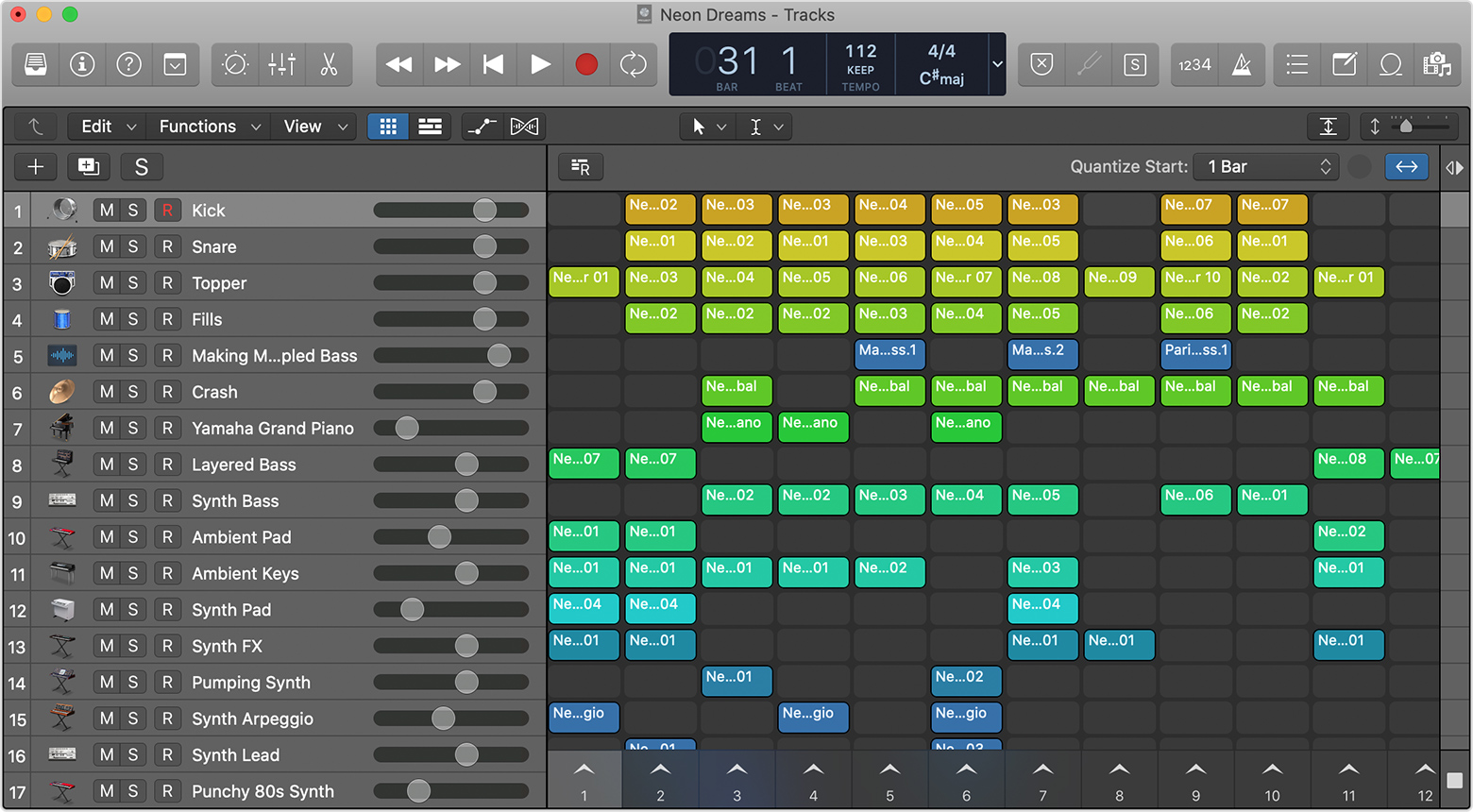
- ერთი უჯრედის დასაკრავად დააჭირეთ ღილაკს დაკვრა
 რომელიც გამოჩნდება, როდესაც თქვენი მაჩვენებელი უჯრედზეა.
რომელიც გამოჩნდება, როდესაც თქვენი მაჩვენებელი უჯრედზეა. - სცენის სათამაშოდ დააწკაპუნეთ სცენის გამომწვევი ღილაკზე
 სცენის ბოლოში, ციფრების ზემოთ. სცენის ყველა უჯრედი ერთდროულად იწყებს თამაშს.
სცენის ბოლოში, ციფრების ზემოთ. სცენის ყველა უჯრედი ერთდროულად იწყებს თამაშს. - სხვადასხვა სცენებიდან უჯრედების შერჩევის დასაკრავად, ხანგრძლივად დააჭირეთ ღილაკს Shift უჯრედების არჩევისას, შემდეგ დააჭირეთ დაბრუნებას.
როცა ლოგიკური დისტანციური მართვის გამოყენებით ცოცხალი მარყუჟებით, შეგიძლიათ გამოიყენოთ Multi-Touch და დარტყმის ჟესტები ერთდროულად რამდენიმე უჯრედის დასაწყებად.
უჯრედები თამაშობენ პროექტის ტემპში და როდესაც დაყენებულია მარყუჟზე, გააგრძელეთ მარყუჟი სანამ არ ითამაშებთ სხვა უჯრედსა თუ სცენას. უჯრედში და უჯრედის რიგის ბოლოს მაჩვენებლები გვიჩვენებს უჯრედის პროგრესს.
დაიწყეთ სხვა უჯრედები და სცენები
სანამ უჯრედები და სცენები თამაშობენ, თქვენ შეგიძლიათ შეარჩიოთ სხვა უჯრედები და სცენები აღსადგენად, უჯრედებს შორის შეუფერხებელი გადასვლის შესაქმნელად. სხვადასხვა უჯრედის ან სცენის სათამაშოდ, უბრალოდ დააწკაპუნეთ სხვა უჯრედის ან სცენის გამომწვევი ღილაკზე ![]() რა არჩეული უჯრედები ციმციმებს, შემდეგ კი ავტომატურად იწყებენ მენიუში Quantize Start მენიუს პარამეტრს. იმის შესაცვლელად, თუ რამდენად სწრაფად იწყებს უჯრედების დაკვრას მათი არჩევის შემდეგ, აირჩიეთ სხვა ვარიანტი Quantize Start მენიუდან.
რა არჩეული უჯრედები ციმციმებს, შემდეგ კი ავტომატურად იწყებენ მენიუში Quantize Start მენიუს პარამეტრს. იმის შესაცვლელად, თუ რამდენად სწრაფად იწყებს უჯრედების დაკვრას მათი არჩევის შემდეგ, აირჩიეთ სხვა ვარიანტი Quantize Start მენიუდან.
თქვენ ასევე შეგიძლიათ რიგში უჯრედები და სცენები დაიწყება როდესაც დაიწყება პროექტის დაკვრა ან როდესაც გსურთ რომ სხვადასხვა სცენის უჯრედები ერთდროულად დაიწყოს. შეიტყვეთ მეტი ცოცხალი მარყუჟების დაწყებისა და შეწყვეტის, უჯრედების და სცენების რიგში დგომის და დაწყების სხვადასხვა ვარიანტების რაოდენობრივი განსაზღვრის შესახებ.
შეაჩერე დაკვრა
როდესაც უჯრედები მარყუჟზეა დაყენებული, ისინი თამაშობენ სანამ დაკვრა არ შეწყვეტთ:
- ცალკეული უჯრედის შესაჩერებლად დააჭირეთ ღილაკს გაჩერება
 უჯრედზე.
უჯრედზე. - ყველა უჯრედის დაუყოვნებლივ გასაჩერებლად, სცენებისა და ცალკეული უჯრედების ჩათვლით, დააჭირეთ ღილაკს Stop
 ინსტრუმენტთა პანელში ან დააჭირეთ ღილაკს Spacebar.
ინსტრუმენტთა პანელში ან დააჭირეთ ღილაკს Spacebar. - უჯრედების შეჩერება მიმდინარე პარამეტრზე დაყრდნობით Quantize Start მენიუში (მაგample, ერთი ბარი), დააწკაპუნეთ ღილაკზე გაჩერება
 ბადის ქვედა მარჯვენა კუთხეში.
ბადის ქვედა მარჯვენა კუთხეში.
დაამატეთ რეგიონები ან მარყუჟები ცოცხალი მარყუჟების უჯრედებში
თქვენ შეგიძლიათ დაამატოთ რეგიონები ან მარყუჟები უჯრედებში, სანამ რეგიონი ან მარყუჟი ემთხვევა უჯრედის შემცველი ტრეკის ტიპს. ყოფილიampმაგალითად, თქვენ შეგიძლიათ დაამატოთ აუდიო რეგიონები უჯრედებში აუდიო ჩანაწერებზე და MIDI ან ნიმუშის რეგიონები უჯრედებში მწკრივში პროგრამული ინსტრუმენტის ჩანაწერებზე.
ცოცხალი მარყუჟების ქსელში უჯრედების ახალი ტრეკისა და რიგის შესაქმნელად, გადაიტანეთ a file, რეგიონი, ან მარყუჟი Finder– დან ან Logic Pro– ის რომელიმე ბრაუზერიდან Live Loops ქსელში. Ასევე შეგიძლიათ გადაათრიეთ და შექმენით პროგრამული ინსტრუმენტების ჩანაწერები ცოცხალი მარყუჟების ქსელში.
გამოიყენეთ Step Sequencer ცოცხალი მარყუჟებით
ცოცხალი მარყუჟების პროექტში დარტყმისა და სხვა მარყუჟების დამატების შესანიშნავი გზაა Step Sequencer. ინსტრუმენტის ან გარე MIDI ჩანაწერში, კონტროლი დააწკაპუნეთ ცარიელ უჯრედზე, შემდეგ შეარჩიეთ ნიმუშის უჯრედის შექმნა. შემდეგ, შექმენით თქვენი რიტმული ან ჰარმონიული ნიმუში Step Sequencer– ში.
უჯრედის სიგრძე განსაზღვრავს დაკვრის ხანგრძლივობას. თუ უჯრედი უფრო მოკლეა ვიდრე თქვენი შაბლონის სიგრძე საფეხურების მიმდევრში, შეიძლება არ მოისმინოთ თქვენი მთელი ნიმუში. თუ გსურთ მოისმინოთ მთელი ნიმუში, გახადეთ უჯრედი უფრო გრძელი. და თუ თქვენ იყენებთ რანდომიზირებულ ბრძანებას ნაბიჯების მიმდევართა ფუნქციების მენიუში, რათა დაამატოთ შემთხვევითი ვარიაცია ნიმუშზე, გახადეთ უჯრედის სიგრძე უფრო მეტი ცვალებადობისთვის.
დაამატეთ Drummer რეგიონები Live Loops უჯრედებში
თქვენ შეგიძლიათ დაამატოთ Drummer რეგიონები Live Loop უჯრედებში:
- აირჩიეთ ტრეკი> ახალი ჩანაწერები, აირჩიეთ დრამერი, შემდეგ დააჭირეთ შექმნას.
- ბიბლიოთეკაში დააწკაპუნეთ თქვენთვის სასურველ დრამერზე.
- დრამერის ჩანაწერში Live Loops ქსელში, დააწკაპუნეთ დრამერის რეგიონის დამატების ღილაკზე
 .
.
დრამერის თითოეულ უჯრედს შეიძლება ჰქონდეს საკუთარი ნიმუშები. თქვენ ასევე შეგიძლიათ შეცვალოთ დრამერის თითოეული უჯრედი სხვა უჯრედების მსგავსად უჯრედის ინსპექტორის გამოყენებით. დრამერის ჩანაწერებთან ერთად, კარგი იდეაა, რომ უჯრედის სიგრძე უფრო გრძელი გახადოს, რათა მარყუჟებს მეტი მრავალფეროვნება ჰქონდეთ.
ჩაწერეთ Live Loops უჯრედებში
შეგიძლია ჩაწერა პირდაპირ აუდიო ან MIDI უჯრედში, თუნდაც სხვა უჯრედები თამაშობენ. აუდიო სიგნალის ნაკადის, პროგრამული ინსტრუმენტების და მეტრონომის პარამეტრები იგივეა, რაც ტრეკების არეებში რეგიონების ჩაწერისას.
უჯრედებში რეგიონებისა და მარყუჟების რედაქტირება
თქვენ შეგიძლიათ შეცვალოთ ინდივიდუალური უჯრედები უჯრედის რედაქტორისა და უჯრედის ინსპექტორის გამოყენებით.
იმუშავეთ Cell Editor– თან Logic Pro– ში
შეგიძლიათ გამოიყენოთ უჯრედის რედაქტორი view და უჯრედების რეგიონების რედაქტირებარა უჯრედის რედაქტორი იხსნება ცოცხალი მარყუჟების ბადის ქვემოთ და ტრეკების არე (თუ ჩანს). აუდიო უჯრედები აჩვენებენ უჯრედის აუდიო ტალღის ფორმას, MIDI უჯრედები აჩვენებს საფორტეპიანო როლის ინტერფეისს, დრამერის უჯრედები აჩვენებენ დრამერის რედაქტორის კონტროლს და შაბლონის უჯრედები აჩვენებენ ნაბიჯების მიმდევრობას.
უჯრედის რედაქტორის გასახსნელად, გააკეთეთ რომელიმე მათგანი:
- ორჯერ დააწკაპუნეთ უჯრედის თავზე, რომ გახსნათ ის უჯრედის რედაქტორში.
- აირჩიეთ უჯრედი, შემდეგ დააჭირეთ ღილაკს რედაქტორები
 ინსტრუმენტთა პანელში, ან დააჭირეთ E ღილაკს.
ინსტრუმენტთა პანელში, ან დააჭირეთ E ღილაკს. - აირჩიეთ უჯრედი, შემდეგ აირჩიეთ View > რედაქტორის ჩვენება.
იმუშავეთ უჯრედის ინსპექტორთან
გამოიყენეთ უჯრედის ინსპექტორი უჯრედის პარამეტრების შესაცვლელად, როგორიცაა მარყუჟის დაწყების და დასრულების წერტილები, უჯრედის სიგრძე, თამაშის რეჟიმი და სხვა. აირჩიეთ უჯრედი ქსელში, დააწკაპუნეთ ინსპექტორის ღილაკზე ![]() ინსტრუმენტთა პანელში, შემდეგ დააწკაპუნეთ გამჟღავნების სამკუთხედზე უჯრედის გვერდით ინსპექტორში.
ინსტრუმენტთა პანელში, შემდეგ დააწკაპუნეთ გამჟღავნების სამკუთხედზე უჯრედის გვერდით ინსპექტორში.
გამოიყენეთ ცოცხალი მარყუჟები ტრეკების ზონაში
როდესაც ერთსა და იმავე Logic Pro პროექტში მუშაობთ როგორც Live Loops- თან, ასევე Tracks- ის არეალთან ერთად, შეგიძლიათ გამოიყენოთ Live Loops ექსპერიმენტი სიმღერების არანჟირებასთან დაკავშირებით. ყოფილიampლე, ჩაწერეთ და შეცვალეთ თქვენი ნაწილები ტრეკების ზონაში, შემდეგ გადაიტანეთ რეგიონები უჯრედებში ცოცხალი მარყუჟების ქსელში ნაწილების და განყოფილებების მოსაწყობად.
უჯრედების და სცენების დაკვრით მოწყობის ექსპერიმენტის შემდეგ, ჩაწერეთ Live Loops შესრულება to Tracks area ვადები, რათა დაიჭიროთ მოწყობის იდეა. თქვენ შეგიძლიათ დააკოპიროთ და ჩასვათ უჯრედები ცოცხალი მარყუჟების ბილიკიდან ტრეკებში view სწრაფად ავაშენოთ მოწყობა. Ასევე შეგიძლიათ ჩადეთ მთელი სცენები პირდაპირ ტრეკების არეალში.
იხილეთ Live Loops ქსელი და Tracks ტერიტორია ერთდროულად
გააქტიურეთ ორივე Live Loops Grid ღილაკი ![]() და ტრეკები View ღილაკი
და ტრეკები View ღილაკი ![]() ბილიკის სათაურების ზემოთ. როდესაც ორივე ფანჯარა ჩანს, ფანჯრებს შორის გამყოფი შეიცავს ღილაკებს, რომელთა საშუალებითაც შეგიძლიათ გააქტიუროთ უჯრედები ცოცხალი მარყუჟების ქსელში ან ტრეკები ტრეკების არეში.
ბილიკის სათაურების ზემოთ. როდესაც ორივე ფანჯარა ჩანს, ფანჯრებს შორის გამყოფი შეიცავს ღილაკებს, რომელთა საშუალებითაც შეგიძლიათ გააქტიუროთ უჯრედები ცოცხალი მარყუჟების ქსელში ან ტრეკები ტრეკების არეში.
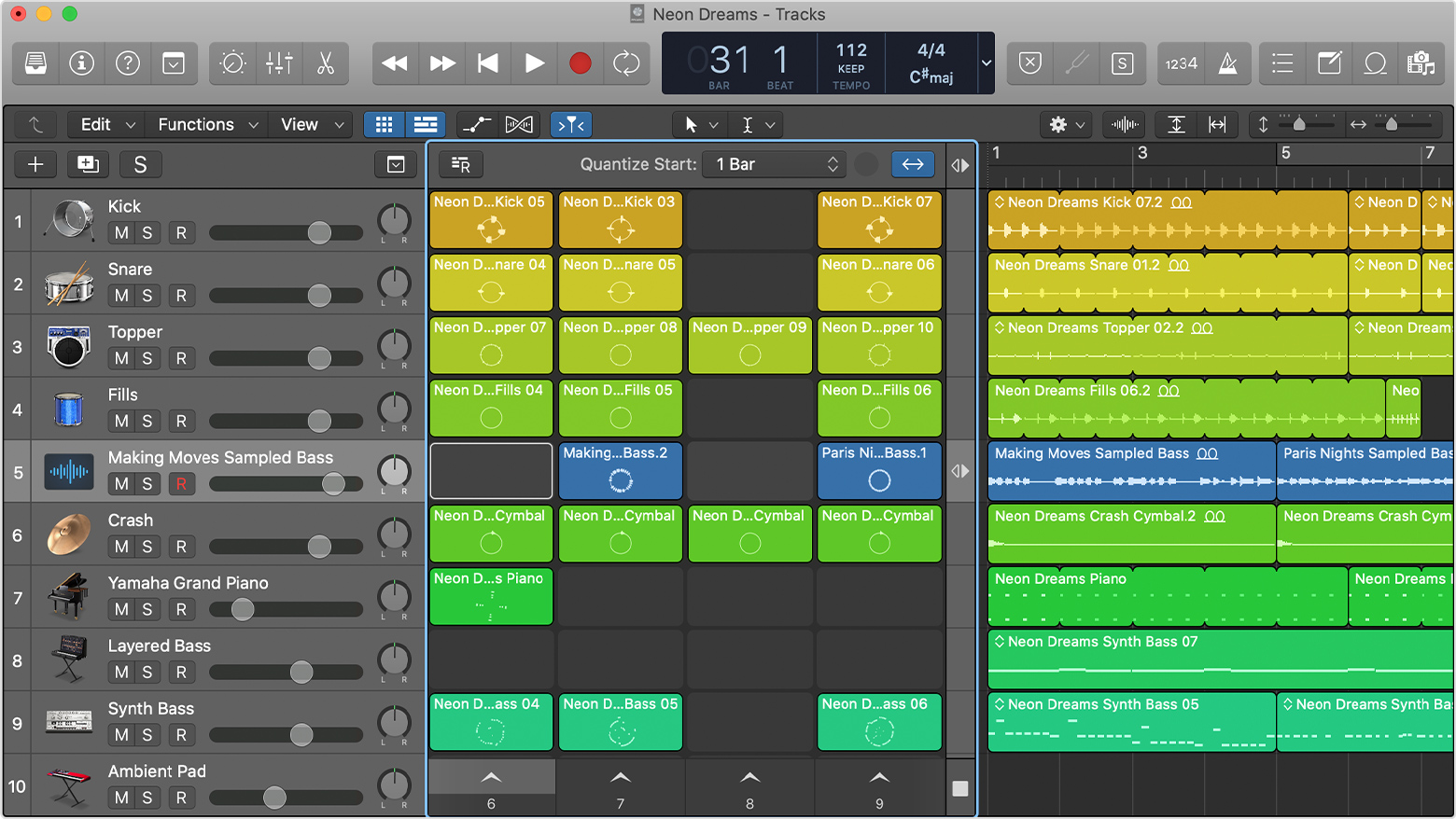
გადართეთ ცოცხალი მარყუჟების უჯრედებს შორის ან აკონტროლეთ რეგიონები
თითოეულ ტრეკზე შეგიძლიათ მოუსმინოთ უჯრედებს ცოცხალი მარყუჟების ქსელში, ან რეგიონებს ტრეკების არეში - მაგრამ არა ერთდროულად ორივე. საერთოდ, უჯრედებს აქვთ პრიორიტეტი. თუ უჯრედს იწყებთ, ერთი და იგივე ბილიკის ყველა რეგიონი ხდება არააქტიური და რჩება არააქტიური უჯრედის შეწყვეტის შემდეგ. თქვენ შეგიძლიათ ხელახლა გააქტიუროთ ტრეკის რეგიონები გამყოფი სვეტის ღილაკის გამოყენებით.
როდესაც მაჩვენებელი გადაადგილდებით გამყოფ სვეტზე, სანამ უჯრედი არ თამაშობს ტრეკზე, გამყოფი სვეტის ტრეკის გააქტიურების ღილაკები მიუთითებს აქტიურ არეზე:
- როდესაც მარცხენა ისარი ტრეკის გააქტიურების ღილაკზე
 ივსება, უჯრედები აქტიურია და ტრეკის რეგიონები არააქტიურია. ან უჯრედი თამაშობს ან თამაშობდა ადრე. დააწკაპუნეთ ღილაკზე ტრეკის რეგიონების გასააქტიურებლად.
ივსება, უჯრედები აქტიურია და ტრეკის რეგიონები არააქტიურია. ან უჯრედი თამაშობს ან თამაშობდა ადრე. დააწკაპუნეთ ღილაკზე ტრეკის რეგიონების გასააქტიურებლად. - როდესაც მარჯვენა ისარი ტრეკის გააქტიურების ღილაკზე
 ივსება, ტრეკის რეგიონები აქტიურია და უჯრედები არააქტიური. დააჭირეთ ღილაკს უჯრედების გასააქტიურებლად.
ივსება, ტრეკის რეგიონები აქტიურია და უჯრედები არააქტიური. დააჭირეთ ღილაკს უჯრედების გასააქტიურებლად.
შეცვალეთ სიმღერის გააქტიურება მომდევნო Quantize დაწყების წერტილში
სანამ უჯრედი თამაშობს, დააწკაპუნეთ ღილაკზე „გამყოფი“, რომ ერთდროულად დადგათ უჯრედის რიგში და გაააქტიუროთ რეგიონები ტრეკების არეში. ვარიანტი-კვლავ დააწკაპუნეთ გამყოფზე, რომ ერთდროულად გადატვირთოთ რიგში მყოფი უჯრედი და გამორთოთ რეგიონები ტრეკების არეში.
მოქმედებები ყველა ტრეკისთვის
მომდევნო Quantize დაწყების წერტილში ყველა უჯრედის შესაჩერებლად დააჭირეთ ღილაკს Stop ![]() გამყოფი სვეტის ბოლოში. ყველა ბილიკის გააქტიურების გასააქტიურებლად - გარდა იმ უჯრედებისგან, რომლებიც უკანა პლანზე თამაშობენ - დააწკაპუნეთ ღილაკზე ტრეკის გააქტიურება
გამყოფი სვეტის ბოლოში. ყველა ბილიკის გააქტიურების გასააქტიურებლად - გარდა იმ უჯრედებისგან, რომლებიც უკანა პლანზე თამაშობენ - დააწკაპუნეთ ღილაკზე ტრეკის გააქტიურება ![]() გამყოფი სვეტის თავზე.
გამყოფი სვეტის თავზე.
ჩადეთ ცოცხალი მარყუჟების მთელი სცენა სიმღერების არეში
სწრაფად ჩადეთ მთელი სცენები პირდაპირ ტრეკების არეალში:
- დარწმუნდით, რომ ჩანს როგორც ცოცხალი მარყუჟები, ასევე ტრეკების ტერიტორია.
- ცოცხალი მარყუჟების ბადეში აირჩიეთ სცენის სახელი (ან სტანდარტულად ნომერი) სცენის სვეტის ბოლოში.
- ტრეკების არეში, გადაიტანეთ სათამაშო თავები ვადების ველში იმ ადგილას, სადაც გსურთ სცენის ჩასმა.
- დააჭირეთ Command-End.
სიმღერების არეალში ვადები, სათამაშო თავი გადადის ახლად ჩასმული რეგიონების ბოლოს, რაც აადვილებს სხვა სცენის ჩასმას. ისრის ღილაკების მარცხნივ და მარჯვნივ გადაადგილებით, თქვენ შეგიძლიათ აირჩიოთ სხვადასხვა სცენები ცოცხალი მარყუჟების ქსელში, დაჭერით Command-End, როდესაც გსურთ სხვა სცენის ჩასმა.
გამოიყენეთ ცოცხალი მარყუჟები ლოგიკური დისტანციური საშუალებით
თქვენ შეგიძლიათ გამოიყენოთ Logic Remote iPhone, iPad ან iPod touch– ზე Live Loops– ის გასაკონტროლებლად - უჯრედების და სცენების დაწყება და შეჩერება, უჯრედების რიგში დგომა და სხვა.
- გახსენით თქვენი Logic Pro პროექტი, გახსენით Logic Remote და დაუკავშირდით Logic Pro– ს.
- შეეხეთ View ღილაკი
 საკონტროლო ზოლში, შემდეგ შეეხეთ ცოცხალ მარყუჟებს.
საკონტროლო ზოლში, შემდეგ შეეხეთ ცოცხალ მარყუჟებს. - ითამაშეთ უჯრედები და სცენები:
- უჯრედის სათამაშოდ ან შესაჩერებლად, შეეხეთ უჯრედს.
- სცენის სათამაშოდ, შეეხეთ სცენის ტრიგერს
 სცენის ბოლოში, ციფრების ზემოთ. სცენის ყველა უჯრედი იწყებს თამაშს.
სცენის ბოლოში, ციფრების ზემოთ. სცენის ყველა უჯრედი იწყებს თამაშს. - უჯრედების შერჩევა სხვადასხვა სცენებიდან, გამოიყენეთ Multi-Touch უჯრედების შესარჩევად და დასაკრავად.
- გადაფურცლეთ უჯრედების ჯგუფზე, რომ დაიწყოთ ან შეაჩეროთ ეს უჯრედები ერთდროულად.
თქვენ შეგიძლიათ გააკონტროლოთ მრავალი სხვა ცოცხალი მარყუჟის ფუნქცია Logic Remote– ში: უჯრედების დაწყება და შეჩერება, რიგის უჯრედები, უჯრედების რედაქტირება და სცენები, უჯრედებში ჩაწერა, გამოიყენეთ ტრეკის კონტროლი ბადეში, დაამატეთ Apple მარყუჟები, და ჩაწერეთ Live Loops შესრულება ბილიკების არეალამდე.
Logic Remote უფასოა და ხელმისაწვდომია მხოლოდ App Store– ზე iPhone, iPad და iPod touch– ისთვის.



